微软电脑屏保怎么关闭
更新时间:2023-11-14 10:58:01作者:xiaoliu
微软电脑屏保怎么关闭,Win11系统是微软最新推出的操作系统,它引入了许多令人兴奋的新功能和改进,对于一些用户来说,电脑屏保可能是一个令人困惑的问题。在Win11系统中,当电脑处于闲置状态时,屏幕可能会自动进入屏保模式,显示各种图案或动画。虽然这种功能可以保护屏幕并节省能源,但有时候我们可能不需要它,或者希望自定义屏保的设置。幸运的是关闭Win11系统的屏保并非难事,只需简单的几个步骤即可完成。接下来我将向大家介绍如何关闭Win11系统的屏保,并提供一些有用的技巧和建议。
具体步骤:
1.第1步右键桌面空白处,打开“个性化”
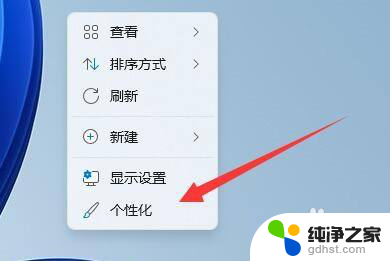
2.第2步点开右边栏的“锁屏界面”
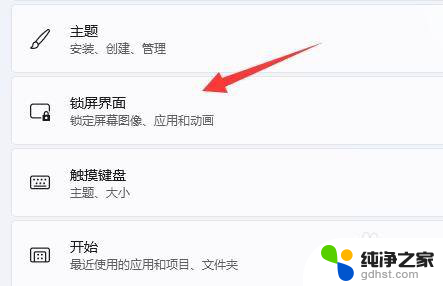
3.第3步打开相关设置下的“屏幕保护程序”
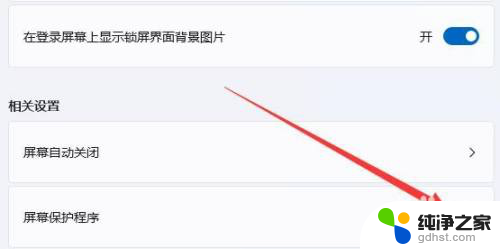
4.第4步将上方屏幕保护程序改为“无”,并确定保存。
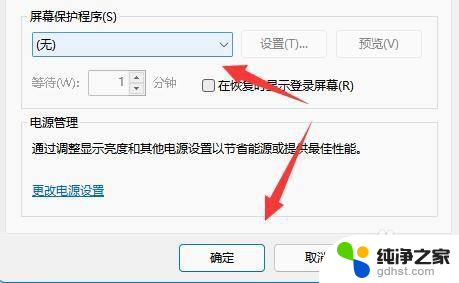
5.第5步回到刚刚的界面,点击“屏幕自动关闭”设置。
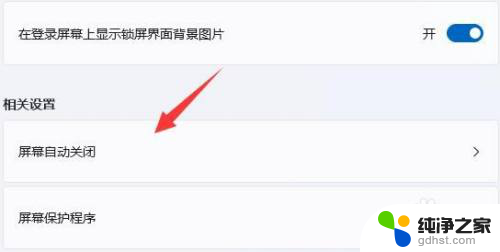
6.第6步展开“屏幕和睡眠”,将下面两个选项都改为“从不”即可。
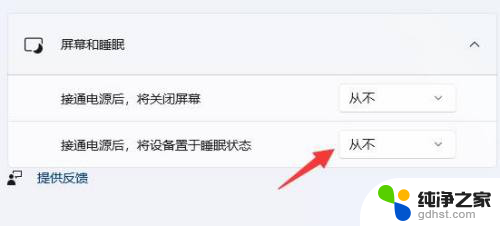
以上就是微软电脑屏保怎么关闭的全部内容,碰到同样情况的朋友们赶紧参照小编的方法来处理吧,希望能够对大家有所帮助。
- 上一篇: win11系统信息
- 下一篇: microsoft edge添加信任
微软电脑屏保怎么关闭相关教程
-
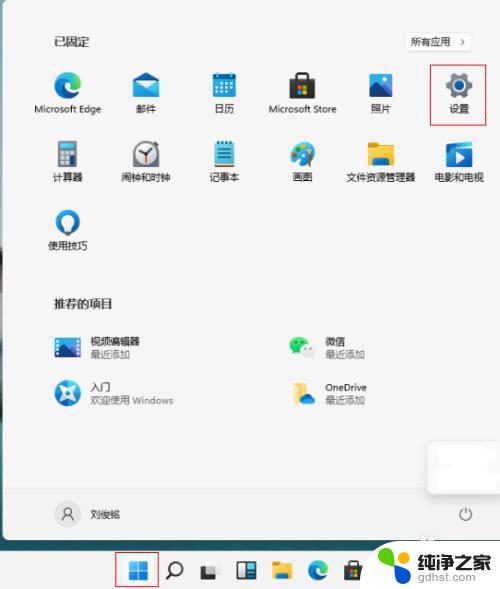 windows11怎么关闭管理员权限
windows11怎么关闭管理员权限2023-11-07
-
 windows11快速启动怎么关闭
windows11快速启动怎么关闭2024-04-17
-
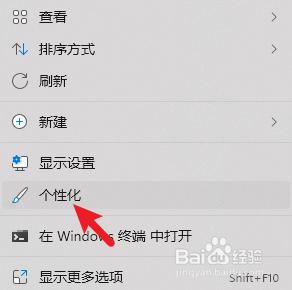 windows11怎么关闭开机声音
windows11怎么关闭开机声音2023-11-07
win11系统教程推荐